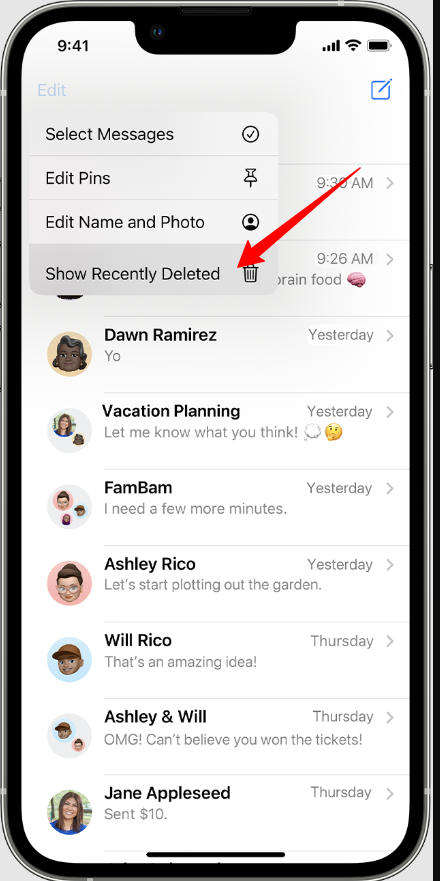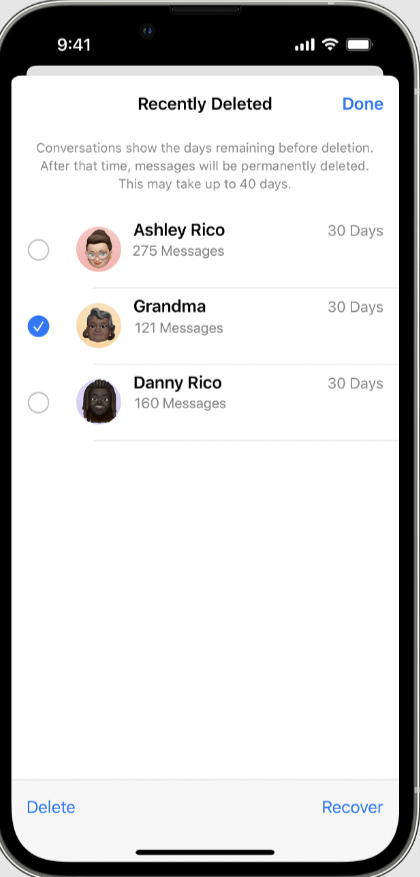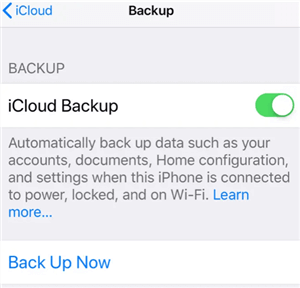Nagtataka Kung Paano Mabawi ang Mga Natanggal na Text Message sa iPhone? Basahin natin ang detalyadong gabay tungkol dito.
Hindi mo ba sinasadyang natanggal ang isang mahalagang text message sa iyong iPhone? O baka hindi mo sinasadyang nabura ang isang buong pag-uusap sa Messages app at ngayon ay iniisip kung paano ito makukuha? Huwag mag-alala; hindi ka nag-iisa, at may mga paraan para mabawi ang mga tinanggal na mensahe.
Sa artikulong ito, sasabihin ko ang anim na simple at epektibong paraan upang matulungan kang ibalik ang nawala o tinanggal na mga text message at pag-uusap sa iyong iPhone.
Balangkas ng Nilalaman
Paano Maghanap ng Mga Natanggal na Text Message sa iPhone?
Pinapanatili ng iyong iPhone ang iyong Mga mensaheng SMS, iMessage, at text message mga chat sa Messages app bilang default. Ang app na ito ay bahagi ng iOS at hindi lamang sine-save ang lahat ng iyong mga mensahe ngunit mayroon ding tampok sa paghahanap upang matulungan kang makahanap ng mga partikular na mensahe.
Para magamit ang tool sa paghahanap sa Messages app, buksan lang ang app at mag-scroll pababa nang kaunti.
Makikita mo ang field ng paghahanap sa tuktok ng screen. Sa field na ito, maaari kang mag-type ng anumang bagay na nauugnay sa mensaheng hinahanap mo, tulad ng taong ka-text mo, paksa ng pag-uusap, o anumang salita na naglalarawan sa mensahe.
6 Mga Hakbang Upang Mabawi ang Mga Natanggal na Text Message sa iPhone
Tingnan natin ang anim na pinaka-naaaksyunan na paraan upang mabawi ang mga tinanggal na text message sa iPhone:
Paraan 1: I-recover ang mga text message mula sa Kamakailang Tinanggal
Kung nag-delete ka ng text message sa iyong iPhone at gusto mong ibalik ito, maaari mong gamitin ang paraang ito para sa pagbawi ng data. Kapag nag-delete ka ng text message o pag-uusap, hindi ito tuluyang mawawala.
Sa halip, mapupunta ito sa isang espesyal na folder sa Messages app na tinatawag na "Kamakailang Tinanggal." Ngunit narito ang catch: tanging mga iPhone na may iOS 16 o mas bago ang makaka-access sa folder na ito.
Upang mabawi ang mga tinanggal na mensahe sa iPhone mula sa Kamakailang Natanggal na folder, sundin ang mga simpleng hakbang na ito:
- Buksan ang Messages app sa iyong iPhone.
- I-tap ang opsyong "I-edit" at piliin ang "Ipakita ang Kamakailang Tinanggal."
- Ngayon, makakakita ka ng listahan ng mga kamakailang tinanggal na mensahe at pag-uusap.
- Piliin ang text message o pag-uusap na gusto mong i-recover.
- Panghuli, i-tap ang "I-recover" para kumpirmahin at mabawi muli ang iyong tinanggal na mensahe.
Paraan 2: Gamitin ang iPhone data recovery software
Kung ang nakaraang paraan ay hindi gumana, at ikaw ay lubos na sigurado na ang text message na kailangan mo ay nawala para sa kabutihan mula sa iyong iPhone, kung gayon ang pag-on sa data recovery software ay isang matalinong pagpili.
Ang paghahanap ng maaasahang mga tool sa pagbawi ng data para sa mga iPhone, lalo na pagdating sa pagbawi ng mga text message, ay maaaring maging isang hamon. Gayunpaman, mayroong ilang mga pagpipilian doon, at ang isa na namumukod-tangi ay ang Ultdata.

Ang Ultdata ay user-friendly, gumagana sa malawak na hanay ng mga format ng file, at maaaring i-scan ang iyong iPhone at ang mga backup nito upang hanapin ang data na iyong hinahanap. Ito ay isang madaling gamiting tool na nasa iyong arsenal para sa mga oras na tila nawala ang iyong mahahalagang mensahe.
tinakpan ko na Pagsusuri ng Tenorshare Ultdata, na nagsasalita tungkol sa proseso ng pagtatrabaho at lahat nang detalyado.
Paraan 3: I-recover ang text message gamit ang iCloud Backup
Kung bina-back up mo ang iyong iPhone gamit ang iCloud, malaki ang posibilidad na mabawi mo ang mga tinanggal na text message mula sa isa sa mga backup na iyon. Gayunpaman, ang paraan ng pagbawi ng data na ito ay may ilang mga panganib dahil kabilang dito ang pagbubura sa iyong iPhone at pag-reset nito sa mga factory setting nito.
Bago ka magsimula, makabubuting gumawa ng isa pang backup ng iyong iPhone.
Tinitiyak nito na kung magkaproblema, maaari mong ibalik ang lahat ng iyong data sa paraang ito bago ang factory reset.
Narito kung paano i-recover ang isang tinanggal na text message mula sa isang iCloud backup sa iyong iPhone:
- Buksan ang app na Mga Setting sa iyong iPhone, pagkatapos ay mag-navigate sa Pangkalahatan > Ilipat o I-reset ang iPhone.
- Piliin ang "Burahin ang Lahat ng Nilalaman at Mga Setting" at hintaying makumpleto ang proseso.
- I-on ang iyong iPhone at sundin ang mga tagubilin sa screen para i-set up ito.
- Kapag naabot mo ang screen ng "Mga App at Data" habang nagse-setup, piliin ang "Ibalik mula sa iCloud Backup."
- Mag-sign in gamit ang iyong Apple ID upang ma-access ang iyong mga backup sa iCloud.
- Piliin ang nauugnay na backup na bersyon na naglalaman ng tinanggal na text message.
- Pagkatapos ng paglilipat ng data, gamitin ang iyong mga detalye ng Apple ID upang i-restore din ang iyong mga app.

Sa pamamagitan ng pagsunod sa mga hakbang na ito, maaari mong makuha ang iyong mga tinanggal na text message mula sa isang backup ng iCloud habang tinitiyak na ang iyong data ay ligtas na naibalik sa iyong iPhone.
Paraan 4: Gamitin ang iTunes backup
Kung mas gusto mong hindi umasa sa mga awtomatikong pag-backup ng iCloud o kung nauubusan ka na ng espasyo sa storage ng iCloud, maaari mong i-back up ang iyong iPhone sa iyong Mac gamit ang Finder (o sa iyong PC o Mac na may macOS Mojave o mas maaga na mayroon pa ring iTunes. ).
Ang pamamaraang ito, katulad ng diskarte sa iCloud, ay nangangailangan ng backup mula sa bago mo tanggalin ang mensahe at pagkatapos ay i-reset ang iyong telepono, na ibabalik mula sa backup na iyon.
Tiyaking mawawala sa iyo ang anumang data na idinagdag pagkatapos ng backup, kaya magandang ideya na i-export at i-save ang anumang mga kamakailang file na gusto mong panatilihin nang hiwalay.
Narito kung paano ito gagawin:
- Sa iTunes, maghanap ng icon ng iPhone sa kaliwang sulok sa itaas at piliin ito. Piliin ang iyong device mula sa kaliwang menu bar kung gumagamit ka ng Finder.
- Piliin ang opsyon na “Ibalik ang backup.” Sa Finder, makikita mo ito sa ilalim ng tab na “General”.
- Papalitan ng data na dati mong na-back up ang data ng iyong iPhone, na maaaring tumagal ng ilang minuto. Kung hindi ka pa nagba-back up mula nang tanggalin ang mga text message na iyon, dapat itong muling lumitaw sa iyong listahan ng pagmemensahe sa telepono.
Paraan 5: Gamitin ang Finder Backup para Mabawi ang Natanggal na Teksto
Kung ginagamit mo ang Finder sa iyong Mac upang i-back up ang iyong iPhone, maaari mong gamitin ang paraang ito upang ibalik ang tinanggal na mensahe.
Katulad ng Paraan #4 at Paraan #3, tandaan na mababawi mo hindi lamang ang nag-iisang tinanggal na text message kundi ang lahat ng data mula sa napiling backup na bersyon.
Sundin ang mga hakbang na ito upang mabawi ang mga tinanggal na mensahe sa iyong iPhone mula sa backup ng Finder:
- Ikonekta ang iyong iPhone sa iyong Mac gamit ang isang USB cable.
- Ilunsad ang Finder sa iyong computer sa pamamagitan ng pag-click sa unang icon sa kaliwang bahagi ng Dock.
- Kapag lumitaw ang iyong iPhone sa sidebar sa kaliwa, i-click ito.
- Sa seksyong "Mga Backup," mag-click sa "Ibalik ang Backup."
- Piliin ang gustong backup na bersyon mula sa listahan at i-click ang "Ibalik" upang simulan ang proseso. Kung naka-encrypt ang backup, kakailanganin mong ipasok ang password.
- Kapag nakumpleto na ang proseso, maaari mong idiskonekta ang iyong iPhone.
Paraan 6: Kumuha ng tulong mula sa cellular provider
Depende sa iyong mobile provider, maaaring may kakayahan silang tulungan ka sa pagbawi ng tinanggal na text message sa iyong iPhone. Gayunpaman, ang opsyong ito ay karaniwang gumagana lamang kung hindi gaanong oras ang lumipas mula nang matanggal, dahil ang bawat carrier ay may sariling limitasyon sa oras para sa serbisyong ito.
Narito ang dapat mong gawin upang subukang i-recover ang isang tinanggal na text message sa tulong ng iyong mobile provider:
- Buksan ang app na Mga Setting sa iyong iPhone.
- Pumunta sa "General" at pagkatapos ay piliin ang "About."
- Mag-scroll pababa sa seksyong "Network" upang mahanap ang pangalan ng iyong mobile provider.
- Bisitahin ang website ng iyong mobile provider upang mahanap ang kanilang numero ng telepono ng customer service.
- Makipag-ugnayan sa numero ng serbisyo sa customer upang humingi ng tulong sa pagbawi ng tinanggal na text message o pag-uusap sa iyong iPhone.
Mga Madalas Itanong:
Posible bang mabawi ang permanenteng tinanggal na mga text message nang walang backup?
Ang pagbawi ng permanenteng tinanggal na mga text message nang walang backup ay lubos na mahirap. Sa sandaling permanenteng na-delete ang mga mensahe, kadalasang mawawala na ang mga ito, dahil walang built-in na feature ng iPhone para sa kanilang pagkuha. Ang espesyal na software sa pagbawi ng data o tulong mula sa isang mobile provider ay maaaring mag-alok ng limitadong tagumpay, ngunit maaaring hindi tiyak ang mga resulta, at may mga limitasyon sa oras. Ang regular na pag-back up ng iyong iPhone sa iCloud o isang computer ay ang pinakaligtas na paraan upang maiwasan ang permanenteng pagkawala ng mahahalagang mensahe.
Paano ko makikita ang lahat ng history ng text sa iPhone 11?
Para makita ang lahat ng iyong text message sa iyong iPhone 11, magsimula sa pamamagitan ng pagbubukas ng Messages app. Kapag nakabukas na ito, makakakita ka ng listahan ng iyong mga kasalukuyan at lumang chat. I-tap ang chat na gusto mong basahin nang buo. Upang bumalik sa pinakasimula ng chat, pindutin ang kanang itaas o kaliwang itaas na bahagi ng screen ng iyong telepono. Hinahayaan ka nitong basahin ang buong pag-uusap mula sa simula.
Bakit hindi ko makita ang mga mas lumang text message sa aking iPhone?
Ang isang karaniwang dahilan kung bakit hindi nakikita ng mga tao ang mga mas lumang text message sa kanilang mga iPhone ay dahil sa kanilang mga napiling setting. Posibleng nakatakda ang iyong iPhone na awtomatikong magtanggal ng mga text message na mas matanda sa 30 araw, na maaaring ipaliwanag kung bakit hindi mo mahanap ang mga ito.
Konklusyon
Ang pagbawi ng isang tinanggal na text message sa isang iPhone ay maaaring maging isang mahirap na gawain. Gayunpaman, ang magandang balita ay ang ilang epektibong paraan ng pagbawi ng data ay magagamit upang matulungan kang harapin ang isyung ito.
Kapag hindi mo mahanap ang mensahe sa folder na "Kamakailang Tinanggal" sa loob ng Messages app.
Kung ganoon, mayroon kang mga opsyon tulad ng paggamit ng mga espesyal na tool sa pagbawi ng data, pag-restore nito mula sa isang backup, o paghingi ng tulong mula sa iyong mobile provider. Nag-aalok ang mga paraang ito ng pagkakataong mabawi ang mahahalagang mensaheng iyon.
Din basahin ang: